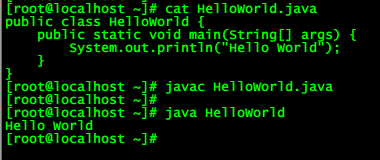1、Oracle官网下载JDK8的Linux 64位安装包
https://www.oracle.com/technetwork/java/javase/downloads/jdk8-downloads-2133151.html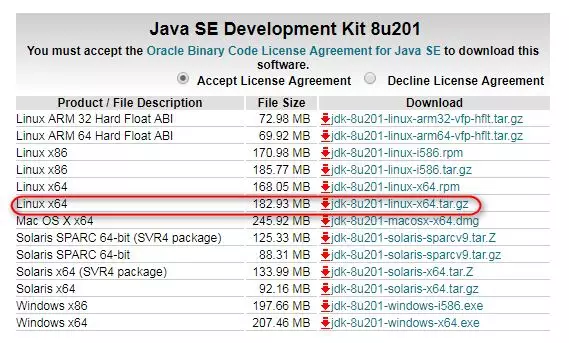
2、SFTP方式上传安装包至CentOS服务器
3、解压至指定目录/usr
[root@localhost ~]# tar -zxvf jdk-8u201-linux-x64.tar.gz -C /usr
4、修改环境变量 vi /etc/profile
最后面加入如下三行
export JAVA_HOME=/usr/jdk1.8.0_201
export PATH=$PATH:$JAVA_HOME/bin
export CLASSPATH=.:$JAVA_HOME/lib/dt.jar:$JAVA_HOME/lib/tools.jar
保存后source /etc/profile使环境变量立即生效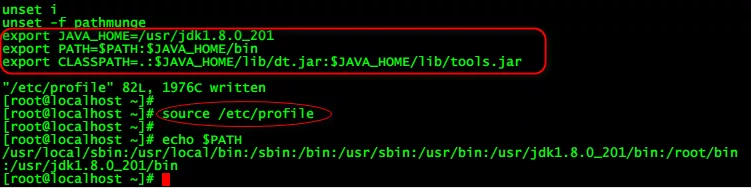
5、验证JDK是否安装成功
java -version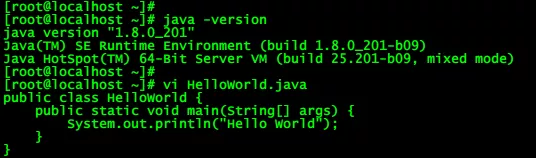
javac 编译
java 执行验证 (java 后面跟着的是java文件中的类名)